WhatsApp Local Backup: 3 στοιχεία που πρέπει να γνωρίζετε
«Πού αποθηκεύει το τοπικό αντίγραφο ασφαλείας του WhatsApp στο τηλέφωνό μου Android; Είναι δυνατή η επαναφορά του μέσω της τοπικής αποθήκευσης του τηλεφώνου μου Android; Εάν ναι, τότε ποια είναι η καταλληλότερη μέθοδος για δημιουργία αντιγράφων ασφαλείας και επαναφέρετε το WhatsApp μηνύματα;»
Τα μηνύματα και τα αρχεία που μοιραζόμαστε με τους αγαπημένους μας στο WhatsApp και άλλους διαφορετικούς αγγελιοφόρους μέσω των smartphone μας κατέχουν μια ξεχωριστή θέση στην καρδιά μας. Είναι φυσικό να θέλουμε να τα διατηρήσουμε κάπου ασφαλή για όσο το δυνατόν περισσότερο. Ευτυχώς, υπηρεσίες όπως το WhatsApp κατανοούν τη σημασία του περιεχομένου που μοιραζόμαστε στην πλατφόρμα τους, γι’ αυτό και εκτελούν συγκεκριμένα μέτρα, όπως τη δημιουργία αντιγράφων ασφαλείας των δεδομένων σε διαφορετικούς αποθηκευτικούς χώρους. Σε αυτό το άρθρο, θα συζητήσουμε τα πάντα σχετικά με το τοπικό αντίγραφο ασφαλείας του WhatsApp και θα μοιραστούμε τρία ενδιαφέροντα γεγονότα σχετικά με αυτό.
- Μέρος 1. Πού αποθηκεύεται το τοπικό αντίγραφο ασφαλείας WhatsApp στο Android;
- Μέρος 2. Πώς να επαναφέρετε το WhatsApp από το τοπικό αντίγραφο ασφαλείας αντί για ένα αντίγραφο ασφαλείας του Google Drive;
- Μέρος 3. Μπορώ να επαναφέρω όλα τα WhatsApp εάν παρέλειψα τα δεδομένα του WhatsApp;
- Μέρος 4. Ο προτεινόμενος τρόπος δημιουργίας αντιγράφων ασφαλείας και επαναφοράς WhatsApp: DrFoneTool – WhatsApp Transfer.
Μέρος 1. Πού αποθηκεύεται το τοπικό αντίγραφο ασφαλείας WhatsApp στο Android;
Η δημιουργία αντιγράφων ασφαλείας δεδομένων είναι μια μακρά και επιβλητική δουλειά για μερικούς ανθρώπους. Ο χρόνος που απαιτείται για τη διατήρηση των αρχείων σε μια ασφαλή πλατφόρμα δεν είναι τόσο ελκυστικός, γι’ αυτό οι περισσότεροι χρήστες παραλείπουν την προσπάθεια για όσο χρόνο μπορούν μέχρι να είναι απολύτως απαραίτητο. Η διαδικασία επαναφοράς αυτού του αντιγράφου ασφαλείας είναι ακόμη πιο βαρετή, ειδικά όταν έχετε αλλάξει πρόσφατα ένα νέο τηλέφωνο Android και θέλετε να το χρησιμοποιήσετε σύντομα.
Ωστόσο, όταν πρόκειται για τη δημιουργία αντιγράφων ασφαλείας των δεδομένων του λογαριασμού σας WhatsApp, η υπηρεσία κάνει τη δουλειά αυτόματα. Το μόνο που έχετε να κάνετε, ορίστε την ώρα δημιουργίας αντιγράφων ασφαλείας και αφήστε την εφαρμογή να κάνει τα υπόλοιπα. Οι περισσότεροι χρήστες προτιμούν να επιτρέπουν στο WhatsApp να δημιουργεί αυτόματα αντίγραφα ασφαλείας του περιεχομένου τους τις πρώτες πρωινές ώρες της ημέρας. Το WhatsApp Messenger αποθηκεύει το ιστορικό συνομιλιών σας στον λογαριασμό σας στο Google Drive και την εσωτερική αποθήκευση/κάρτα SD του τηλεφώνου σας Android.
Μέρος 2. Πώς να επαναφέρετε το WhatsApp από το τοπικό αντίγραφο ασφαλείας αντί για ένα αντίγραφο ασφαλείας του Google Drive;
Η πρόσβαση στο αρχείο αντιγράφου ασφαλείας WhatsApp είναι ασφαλής μέσω της πλατφόρμας Google Drive και προτιμούμε να μην προσπαθήσετε να αποκτήσετε πρόσβαση σε άλλους φακέλους του τηλεφώνου Android. Ωστόσο, υπάρχει ένας άλλος βολικός τρόπος για να επαναφέρετε το WhatsApp από το τοπικό αντίγραφο ασφαλείας αντί για Το αντίγραφο ασφαλείας του Google Drive. Η τεχνική είναι η πρόσβαση και η επαναφορά του αντιγράφου ασφαλείας WhatsApp μέσω της εσωτερικής μνήμης/κάρτας SD του τηλεφώνου σας. Αυτή η μέθοδος είναι χρήσιμη όταν είχατε επανεγκαταστήσει πρόσφατα το WhatsApp στο τηλέφωνό σας και δεν επιθυμούσατε να αποκτήσετε πρόσβαση στην εφαρμογή Google Drive. Ακολουθούν οι οδηγίες για την επαναφορά του WhatsApp από το τοπικό αντίγραφο ασφαλείας του τηλεφώνου Android:
- Ανοίξτε την εφαρμογή ‘Διαχείριση αρχείων’ από το τηλέφωνό σας Android και προχωρήστε στο επόμενο βήμα μόλις ανοίξει η διεπαφή.
- Από τη λίστα των φακέλων που είναι διαθέσιμοι από την εσωτερική μνήμη του τηλεφώνου σας Android, εντοπίστε το φάκελο WhatsApp και πατήστε πάνω του.
- Τώρα πατήστε στο φάκελο ‘Βάσεις δεδομένων’ για να αποκτήσετε πρόσβαση στο τοπικό αντίγραφο ασφαλείας του λογαριασμού σας WhatsApp.
- Θα μπορείτε να δείτε ότι το ιστορικό συνομιλιών σας στο WhatsApp βρίσκεται εκεί μέσα στο φάκελο. Μπορείτε να επαναφέρετε αυτόματα όλα τα παλιά μηνύματα εγκαθιστώντας ξανά το WhatsApp messenger στο τηλέφωνό σας Android.
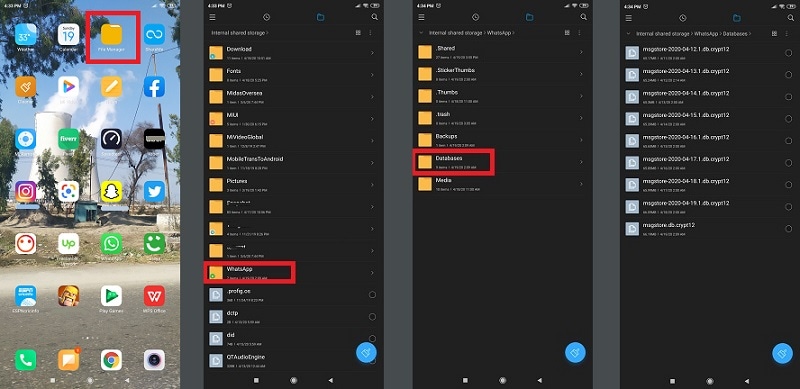
Μέρος 3. Μπορώ να επαναφέρω όλα τα WhatsApp εάν παρέλειψα τα δεδομένα του WhatsApp;
Ναι, είναι περισσότερο από δυνατό να επαναφέρετε όλα τα αντίγραφα ασφαλείας WhatsApp, εάν είχατε παραλείψει κατά λάθος το βήμα επαναφοράς αντιγράφων ασφαλείας κατά τη διάρκεια της διαδικασίας επανεγκατάστασης του WhatsApp. Θα πρέπει να εγκαταστήσετε ξανά την εφαρμογή στο τηλέφωνό σας για να αποκτήσετε πρόσβαση στο αντίγραφο ασφαλείας. Μπορείτε επίσης να μεταβείτε εύκολα στα σημεία όπου είχατε αποθηκεύσει προηγουμένως το ιστορικό συνομιλιών, όπως το Google Drive. Ωστόσο, εάν θέλετε να αποφύγετε μια τέτοια ταλαιπωρία, προτείνουμε να δημιουργήσετε ένα αντίγραφο ασφαλείας του WhatsApp και να το επαναφέρετε χρησιμοποιώντας την εφαρμογή DrFoneTool – WhatsApp Transfer για Android. Θα συζητήσουμε τα λειτουργικά και υψηλής ποιότητας χαρακτηριστικά της εφαρμογής στην επόμενη ενότητα του άρθρου.
Μέρος 4. Ο προτεινόμενος τρόπος δημιουργίας αντιγράφων ασφαλείας και επαναφοράς του WhatsApp: DrFoneTool – Μεταφορά WhatsApp:
Η καλύτερη DrFoneTool – Μεταφορά WhatsApp Η εφαρμογή είναι η πιο προτεινόμενη επιλογή για τη δημιουργία αντιγράφων ασφαλείας/επαναφοράς όλου του περιεχομένου που είναι διαθέσιμο στον λογαριασμό σας WhatsApp. Η εφαρμογή παρέχει εύκολη πρόσβαση στο ιστορικό συνομιλιών σας, εάν είχατε παραλείψει την επαναφορά δεδομένων κατά τη διαδικασία εγκατάστασης. Είναι ασφαλές και πολύ γρήγορο σε σύγκριση με τις συμβατικές μεθόδους για την ανάκτηση αντιγράφων ασφαλείας WhatsApp μέσω του Google Drive και τοπικής δημιουργίας αντιγράφων ασφαλείας. Εδώ είναι μερικά από τα βασικά χαρακτηριστικά του dr. λογισμικό fone από Wondershare:
- Θα μπορείτε να ανακτήσετε όλα τα διαγραμμένα δεδομένα στη συσκευή σας Android με το DrFoneTool.
- Μπορεί να δημιουργήσει αντίγραφα ασφαλείας και να επαναφέρει δεδομένα στον λογαριασμό σας WhatsApp.
- Μπορείτε να μεταφέρετε περιεχόμενο από το ένα τηλέφωνο στο άλλο ενώ χρησιμοποιείτε το DrFoneTool.
- Έχει τη δυνατότητα να διαγράφει δεδομένα από το τηλέφωνό σας πέρα από την οριστική ανάκτηση.
- Είναι διαθέσιμο σε πλατφόρμες Windows και macOS και μπορείτε να κάνετε λήψη της εφαρμογής σήμερα κάνοντας κλικ στον παρακάτω σύνδεσμο:
Ξεκινήστε τη λήψη Ξεκινήστε τη λήψη
Ακολουθήστε τα παρακάτω βήματα για να δημιουργήσετε αντίγραφα ασφαλείας και να επαναφέρετε εύκολα το WhatsApp χρησιμοποιώντας το DrFoneTool
Backup WhatsApp με το DrFoneTool:
Αφού κάνετε λήψη της εφαρμογής στον υπολογιστή σας, ακολουθήστε τα βήματα που αναφέρονται στην παρακάτω ενότητα για να δημιουργήσετε εύκολα αντίγραφα ασφαλείας των μηνυμάτων WhatsApp.
Βήμα 1. Συνδέστε το Android σε υπολογιστή με το καλώδιο USB:
Εκκινήστε την εφαρμογή στον υπολογιστή σας και κάντε κλικ στην καρτέλα «WhatsApp Transfer» από τη διεπαφή.

Μια νέα οθόνη εφαρμογής θα εμφανιστεί μόλις κάνετε κλικ στο κουμπί και από εκεί, θα πρέπει να κάνετε κλικ στο ‘Δημιουργία αντιγράφων ασφαλείας μηνυμάτων WhatsApp’ για να ξεκινήσετε τη διαδικασία δημιουργίας αντιγράφων ασφαλείας. Συνδέστε το τηλέφωνό σας Android στον υπολογιστή με ένα καλώδιο σύνδεσης πριν ανοίξετε το DrFoneTool.

Βήμα 2. Δημιουργήστε αντίγραφα ασφαλείας των μηνυμάτων WhatsApp της συσκευής σας Android:
Η διαδικασία δημιουργίας αντιγράφων ασφαλείας θα ξεκινήσει αφού το DrFoneTool εντοπίσει το τηλέφωνο Android.

Κάντε κλικ στο κουμπί ‘OK’ μόλις ολοκληρωθεί η δημιουργία αντιγράφων ασφαλείας και προχωρήστε περαιτέρω.

Μετά από ολόκληρο το αντίγραφο ασφαλείας των δεδομένων, θα είστε ελεύθεροι να προβάλετε τα αρχεία αντιγράφων ασφαλείας μέσω της διεπαφής του DrFoneTool.

Επαναφορά WhatsApp με το DrFoneTool:
Εάν θέλετε να αποκτήσετε μια τρύπα από το αντίγραφο ασφαλείας του WhatsApp και να το επαναφέρετε στο τηλέφωνό σας Android, τότε το μόνο που έχετε να κάνετε είναι να ακολουθήσετε τις οδηγίες που αναφέρονται σε αυτήν την ενότητα. Θα επαναφέρει γρήγορα όλο το ιστορικό συνομιλιών στο smartphone σας:
Βήμα 1. Συνδέστε το τηλέφωνό σας Android στον υπολογιστή:
Εκτελέστε το DrFoneTool στη συσκευή σας και συνδέστε το τηλέφωνό σας Android πριν από αυτό για να ξεκινήσετε τη διαδικασία αποκατάστασης WhatsApp.
Βήμα 2. Επαναφέρετε το αντίγραφο ασφαλείας WhatsApp σε Android με υπολογιστή:
Κάντε κλικ στο κουμπί «WhatsApp Transfer» από την οθόνη της εφαρμογής και, στη συνέχεια, κάντε κλικ στο «Επαναφορά μηνυμάτων WhatsApp στη συσκευή Android» από τη νέα αναδυόμενη διεπαφή.

Όλα τα αρχεία WhatsApp που είναι διαθέσιμα σε όλη την πλατφόρμα θα εμφανίζονται στη διεπαφή. Επιλέξτε αυτό που θέλετε να επαναφέρετε και κάντε κλικ στο κουμπί «Επόμενο».

Θα σας ζητηθεί να εισαγάγετε τα στοιχεία του λογαριασμού σας στο Google Play, τα οποία θα έχετε την πλήρη ελευθερία να παραλείψετε ή να υποχρεώσετε να προχωρήσετε.

Τα δεδομένα WhatsApp θα μεταφερθούν σύντομα στο τηλέφωνό σας Android. Θα μπορείτε να έχετε πρόσβαση στο ιστορικό συνομιλιών σας αμέσως μετά την αποσύνδεση της συσκευής από τον υπολογιστή.

Συμπέρασμα:
Υπάρχει πάντα κάποιο κρυμμένο γεγονός πίσω από την εύκολη ευκολία δημιουργίας αντιγράφων ασφαλείας του WhatsApp και άλλων δεδομένων σε πλατφόρμες όπως το Google Drive και η τοπική αποθήκευση. Η αλήθεια είναι ότι δεν είναι πάντα ασφαλή και το αντίγραφο ασφαλείας σας απειλείται συνεχώς να παραβιαστεί ή να διαγραφεί. Αυτός είναι ο λόγος για τον οποίο η ανάγκη αποθήκευσης αρχείων σε πιο ασφαλείς πλατφόρμες είναι υποχρεωτική.
Εκεί μπαίνουν εργαλεία όπως το DrFoneTool. Η εφαρμογή δεν είναι μόνο γρήγορη αλλά και ασφαλέστερη για τη δημιουργία αντιγράφων ασφαλείας/επαναφοράς WhatsApp αντί για την τοπική αποθήκευση του τηλεφώνου Android. Σε αυτό το άρθρο, συζητήσαμε τους πολλούς τρόπους πρόσβασης και επαναφοράς του τοπικού αντιγράφου ασφαλείας του WhatsApp και μοιραστήκαμε μερικά ενδιαφέροντα στοιχεία σχετικά με τη δραστηριότητα. Μη διστάσετε να μοιραστείτε τον οδηγό με την οικογένεια και τους φίλους σας εάν χρειάζονται έναν ασφαλή τρόπο για να δημιουργήσουν αντίγραφα ασφαλείας των μηνυμάτων WhatsApp.
πρόσφατα άρθρα